Guida passo passo per decifrare le password PDF

I PDF sono un formato comune per i file di documenti e quasi tutti usano file PDF per il loro lavoro o studio. Quando l'uso di un file PDF è stato limitato, che si tratti di una restrizione di apertura o di una restrizione di modifica, diventa un fastidio per qualcuno che non conosce la password di restrizione.
Alcuni utenti spesso proteggono con password i loro documenti importanti per questioni di privacy. E ci sono situazioni in cui ci si imbatte in un documento o file pdf del genere e non si riesce a utilizzare il contenuto del file perché, o si è dimenticata la password o non la si conosce affatto. Questo può rappresentare un grosso ostacolo per qualcuno nello svolgimento dei propri compiti e doveri.
Qualunque sia il caso, non c'è motivo di scoraggiarsi, perché esistono dei metodi per rimuovere la protezione da un documento PDF.
Passepartout per PDF
Una soluzione semplice per rimuovere la protezione da un file PDF è Passepartout per PDF . Passper for PDF è dotato di varie funzionalità e strumenti che rendono molto più semplice il cracking delle password e la rimozione delle restrizioni. Anche un principiante senza conoscenze può familiarizzare con questo software grazie alla sua semplice interfaccia.
Con questo software, puoi recuperare la password e rimuovere le restrizioni dei file pdf desiderati senza problemi. Per scaricare Passper for PDF sul tuo PC Windows, clicca sul seguente link.
Download gratuito
Passaggi per rimuovere la protezione da un file PDF
Prima di entrare nella guida passo passo per decifrare i file PDF protetti, ti verrà richiesto di installare Passepartout per PDF sul tuo PC. È un software leggero che richiede solo pochi minuti per essere installato.
Dopo l'installazione, quando apri Passper for PDF sul tuo PC, vedrai una finestra con interfaccia pulita che mostra due opzioni. Queste opzioni sono "Recover Passwords" e "Remove Restrictions". Discuteremo di come utilizzare entrambe le opzioni separatamente.
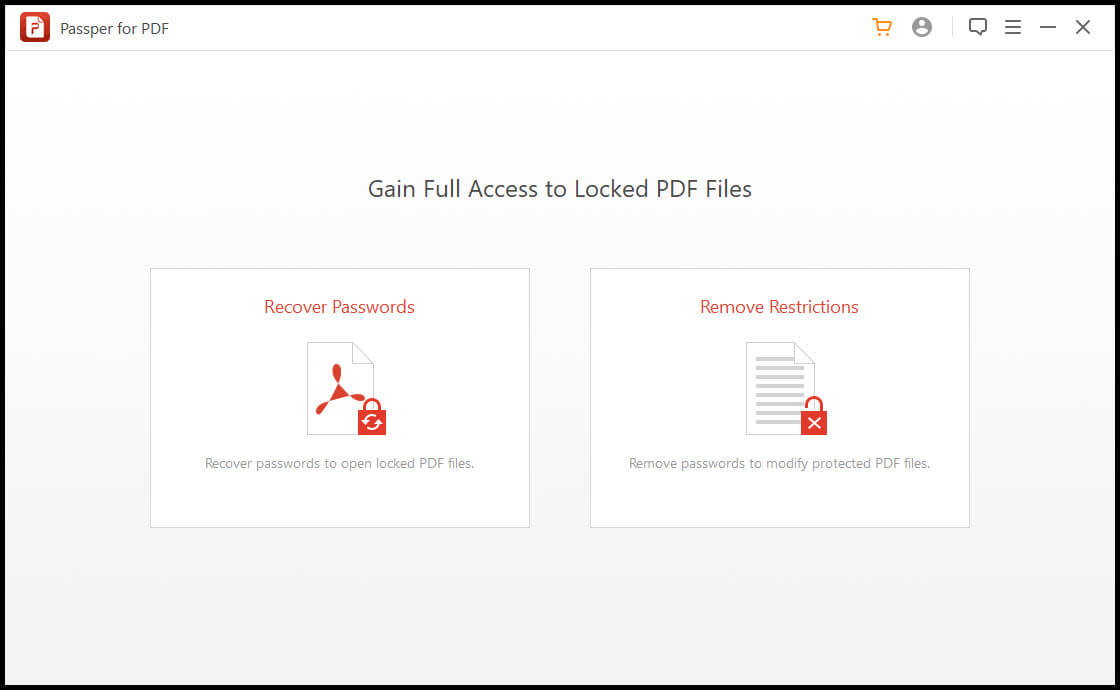
Cracking della password di apertura
Alcuni file pdf hanno una restrizione di apertura, il che significa che non possono essere aperti senza una password. L'opzione "Recupera password" in Passepartout per PDF aiuta in questo senso. Cracka la password del file e la presenta all'utente. Per utilizzare questa funzionalità, segui i seguenti passaggi.
Passo 1 : Fare clic sull'opzione "Recupera password" dal menu principale.

Fase 2: Fare clic sull'icona più (+) per selezionare il file PDF di cui si desidera decifrare la password.

Passo 3 : Passper offre diversi metodi per decifrare le password. L'efficienza di questi metodi dipende dal tipo di password del file. Se hai una conoscenza parziale o una buona ipotesi su quale potrebbe essere la password, allora è meglio usare una delle prime tre opzioni, ovvero Attacco combinato, Attacco dizionario o Attacco maschera. Se la tua ipotesi o conoscenza parziale è corretta, allora questi metodi saranno i più rapidi. Se non hai idea di quale potrebbe essere la password, allora è consigliabile usare Attacco forza bruta. Questo metodo prova tutte le possibili combinazioni e richiede più tempo.
Ora, seleziona il tuo metodo di recupero preferito. Così facendo, il pulsante grigio "Recupero" nell'angolo in basso a destra diventerà rosso e attivo.

Fase 4: Fare clic sul pulsante "Recupera" e lasciare che il software faccia il resto del lavoro.
Passper richiederà un po' di tempo per l'elaborazione. Il tempo necessario per decifrare con successo una password varia a seconda della sua complessità e lunghezza.

Infine, verrà visualizzata la password decifrata, che potrai copiare e salvare per accedere senza ostacoli al tuo documento in futuro.

Rimozione delle restrizioni di modifica e stampa
Se il file è accessibile, ma non è possibile modificare, commentare, stampare o copiare il testo all'interno del file PDF, seguire i passaggi seguenti.
Passepartout per PDF non craccherà la password che ha limitato la modifica, non mostrerà la tua password effettiva ma semplicemente ignorerà le restrizioni utente in modo che tutti i tuoi privilegi di modifica siano ripristinati ai livelli normali. Puoi copiare/incollare, modificare o stampare come necessario senza alcun problema.
Fase 1: Selezionare l'opzione "Rimuovi restrizioni" dal menu principale dopo aver avviato Passper per PDF.

Fase 2: Ora clicca sul pulsante "Seleziona un file". Si aprirà una finestra di Esplora file di Windows in cui puoi trovare e scegliere il file richiesto da dove è salvato sul tuo PC.

Fase 3: Non appena selezioni il file pdf protetto da password, il pulsante grigio "Rimuovi" nell'angolo in basso a destra diventerà attivo e rosso. Basta cliccare su quel pulsante per procedere con il processo.
Fase 4: Il software impiegherebbe pochi secondi e il file PDF verrebbe liberato da tutte le restrizioni.

Conclusione
Per alcune persone gestire file PDF protetti può risultare fastidioso, ma per avere pieno accesso a qualsiasi file PDF bastano questi semplici e facili passaggi. Passepartout per PDF , si rivela quindi un ottimo strumento per decifrare le password e una soluzione comoda per i documenti PDF protetti e riservati.



